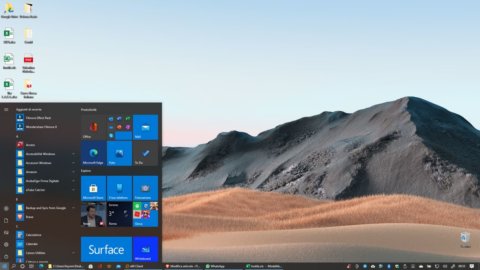Il backup dei propri dati è una operazione talmente importante ed essenziale che viene (o dovrebbe essere) data per scontata, sia in ambito domestico ma soprattutto in quello lavorativo. Esistono moltissimi programmi ed esistono numerose varianti di quello che viene chiamato genericamente “backup”. E’ bene quindi capire di cosa si parla per scegliere l’opzione più adatta ai propri bisogni. Senza escludere un’ottima soluzione offerta direttamente, e gratis, nelle ultime versioni di Windows 10, con una pratica e facile opzione che consente di salvare e ripristinare non solo i dati e i programmi ma l’intera memoria di massa compreso il sistema operativo senza essere degli esperti.
Backup locale, in rete, in cloud, dei dati o immagine?
La tipologia dei backup si divide sostanzialmente in due grandi famiglie: copia dei dati e backup del sistema e svolge funzioni sovrapponibili ma non uguali.
Il modo più comune di salvataggio prevede di copiare i soli dati (file di word, foto, documenti, ecc.) su qualche memoria esterna, sia essa un hard disk collegato al PC oppure un altro PC collegato in rete, o ancora una qualche cloud via Internet. In caso di problemi al proprio computer basterà attaccare l’hard disk, o collegarsi alla cloud, e recuperare tutti i propri dati o solo quelli selezionati.
Questo sistema, che a sua volta è composto da tanti altri tipi di salvataggio (backup incrementale, continuo, ecc.) consente di recuperare i file dei dati, ma in caso di guasto del proprio computer, ad esempio per una rottura dell’hard disk, non consente di recuperare i programmi installati ed il sistema operativo.
Si deve insomma reinstallare da capo Windows e poi reinstallare anche tutti i programmi che erano presenti sul PC, nonché riconfigurare tutto, spesso ripartendo da zero.
Per evitare questa procedura, lenta e fastidiosa, bisogna fare un backup di sistema o meglio ancora una immagine del sistema, una sorta di fotografia dell’hard disk che consentirà di ripristinare tutto esattamente come al momento un cui è stata scattata.
L’immagine di sistema, una volta ripristinata, consente di far ripartire il PC con il sistema operativo, i programmi ed i dati installati nella posizione esatta di quando è stata realizzata l’immagine di sistema. Attenzione che utilizzando questo metodo non è possibile scegliere i singoli elementi da salvare e da ripristinare: o tutto o niente.
L’immagine di sistema di Windows 10
Esistono molti programmi, a pagamento e gratis, che consentono di realizzare l’immagine di sistema del proprio PC Windows, ma esiste una funzione integrata che realizza ottimamente questo backup senza dover ricorrere ad altri software.
Dal menù “start” di Windows 10 basta aprire il “pannello di controllo” o ricercarlo nel campo di ricerca. A questo punto bisogna scegliere “sistema e sicurezza” e quindi la voce “backup e ripristino (Windows 7)”. In realtà non bisogna preoccuparsi della scritta relativa al vecchio sistema operativo, ma scegliere semplicemente a sinistra la voce “crea immagine di sistema”. A questo punto parte una procedura molto semplice per creare l’immagine di sistema, tecnicamente una sorta di enorme file che verrà creato in una destinazione indicata.
La destinazione va comunque scelta con una capienza sufficiente al backup, il programma fornisce subito la dimensione che verrà utilizzata ed è quindi facile sapere se la destinazione scelta ha sufficiente spazio vuoto.
In caso di guasto anche grave al proprio hard disk si potrà recuperare tutto facendo la procedura inversa, utilizzando la funzione di ripristino dello stesso menù. Basterà installare un nuovo hard disk ed avviare il computer con una delle varie procedure di emergenza (DVD di ripristino o chiavetta avviabile), o anche riavviarlo con una installazione nuova di Windows 10 e scegliere la destinazione da dove recuperare l’immagine di sistema. Alla fine della procedura, anche se si parte da un PC con impostazioni e programmi già installati, si ritroverà il vecchio PC così come lo si è salvato.